無料はがきテンプレート素材をダウンロードしてワードで年賀状・暑中見舞い・喪中はがき・
寒中見舞い・季節の挨拶状・お礼状・バレンタインカードなどパソコンでいろんなハガキを作ろう
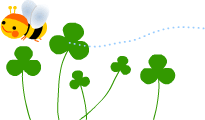
Word(ワード)で引越しはがき(転居報告)やポストカード・クリスマスカード・バースデーカードの作成方法・はがきの作り方
無料はがきテンプレート素材をダウンロードしてワードで年賀状・暑中見舞い・喪中はがき・
寒中見舞い・季節の挨拶状・お礼状・バレンタインカードなどパソコンでいろんなハガキを作ろう
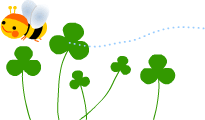
![]() 作成準備 最初にはがきテンプレート素材を自分のパソコンにダウンロードしてね
作成準備 最初にはがきテンプレート素材を自分のパソコンにダウンロードしてね
ダウンロード方法が分からない方は「ダウロード方法」これで準備OKですね
はがきテンプレート無料素材で楽しいはがきを作っちゃおう!!
Wordを起動させて、新規作成、まずは「ページ設定」から
「ファイル」メニューから「ページ設定」を選ぶ |
ページ設定画面を開く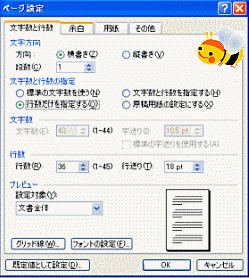 |
| 「余白」タブで「余白」設定を上下左右を「0mm」にして「OK」を押す エラー画面が出たら、「無視」を押す 印刷の向きは縦型のテンプレートなら縦を横型なら横をどちらか選んでね  |
「用紙」タブで「用紙サイズ」を「はがき」に指定して「OK」を押す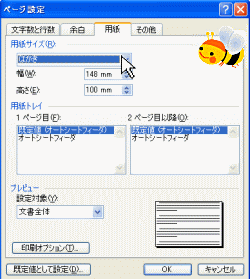 |
| これで、「ページの設定」が完了しました。次は、 |
1・はがき作成 ページの設定 ・ 2・はがき作成 画像挿入 ・ 3・はがき作成 文字入れ
引越し結婚出産報告はがき/無料/プリントわんパグ TOP> 素材 > word(ワード)で作るはがき作成方法1
copyright c 2007 「プリント わんパグ」 all rights reserved